Mengatur peringatan data di aplikasi seluler Power BI
Berlaku untuk:
 |
 |
 |
 |
 |
|---|---|---|---|---|
| iPhone | iPads | Ponsel Android | Tablet Android | Perangkat Windows |
Anda dapat mengatur pemberitahuan di dasbor di aplikasi seluler Power BI dan di layanan Power BI. Peringatan memberi tahu Anda saat data dalam petak peta berubah melebihi batas yang Anda tetapkan. Peringatan berfungsi untuk petak peta yang menampilkan satu angka, seperti kartu dan pengukur, tetapi tidak dengan data streaming. Anda dapat mengatur peringatan data di perangkat seluler Anda dan melihatnya di layanan Power BI, dan sebaliknya. Hanya Anda yang dapat melihat peringatan data yang Anda tetapkan, meskipun Anda berbagi dasbor atau snapshot petak peta.
Anda dapat mengatur peringatan pada petak peta jika Anda memiliki lisensi Power BI Pro, atau jika dasbor bersama berada dalam kapasitas Premium.
Peringatan
Pemberitahuan peringatan berbasis data memberikan informasi tentang data Anda. Jika perangkat Anda dicuri, sebaiknya buka layanan Power BI untuk menonaktifkan semua aturan peringatan berbasis data.
Pelajari lebih lanjut tentang mengelola peringatan data di layanan Power BI.
Peringatan data di iPhone atau iPad
Mengatur peringatan di iPhone atau iPad
Ketuk petak peta angka atau pengukur di dasbor untuk membukanya dalam mode fokus.
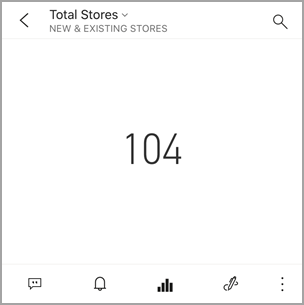
Ketuk ikon lonceng
 untuk menambahkan peringatan.
untuk menambahkan peringatan.Ketuk Tambahkan aturan peringatan.
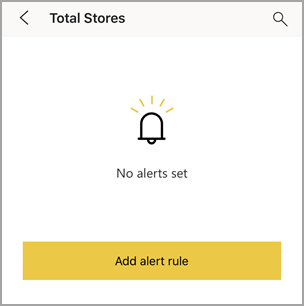
Pilih untuk menerima peringatan di atas atau di bawah nilai, lalu atur nilainya.
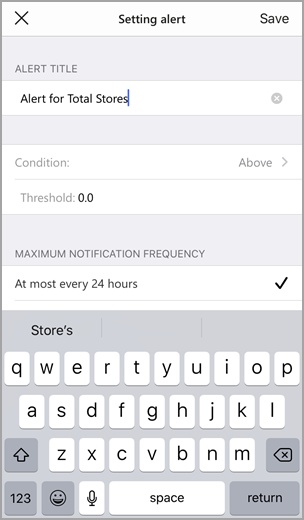
Tentukan apakah akan menerima peringatan per jam atau harian, dan apakah akan menerima email saat Anda mendapatkan peringatan.
Catatan
Anda tidak menerima peringatan setiap jam atau setiap hari kecuali data benar-benar di-refresh pada saat itu.
Anda juga dapat mengubah judul peringatan.
Ketuk Simpan.
Satu petak peta dapat memiliki peringatan untuk nilai baik di atas maupun di bawah ambang batas. Di Kelola peringatan, ketuk Tambahkan aturan peringatan.
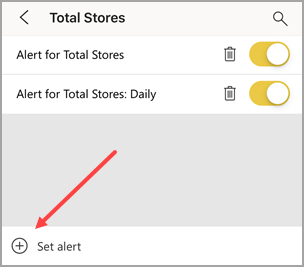
Mengelola peringatan di iPhone atau iPad Anda
Anda dapat mengelola peringatan individual di perangkat seluler atau mengelola semua peringatan di layanan Power BI.
Di dasbor, ketuk petak peta angka atau pengukur yang memiliki peringatan.
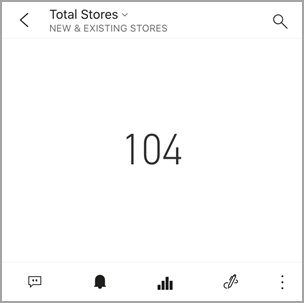
Ketuk ikon lonceng
 .
.Ketuk nama peringatan untuk mengeditnya, ketuk penggeser untuk menonaktifkan pemberitahuan email, atau ketuk tempat sampah untuk menghapus peringatan.
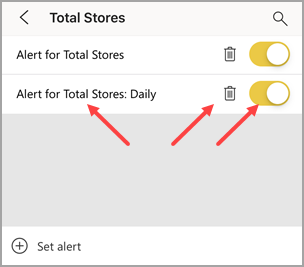
Peringatan data di perangkat Android
Mengatur peringatan di perangkat Android
Di dasbor Power BI, ketuk petak peta nomor atau pengukur untuk membukanya.
Ketuk ikon lonceng
 untuk menambahkan peringatan.
untuk menambahkan peringatan.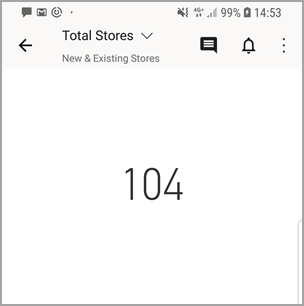
Ketuk ikon plus (+).
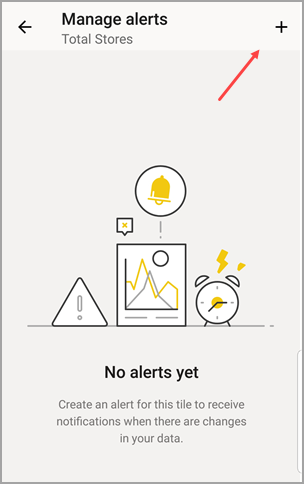
Pilih untuk menerima peringatan di atas atau di bawah nilai, dan ketik nilainya.
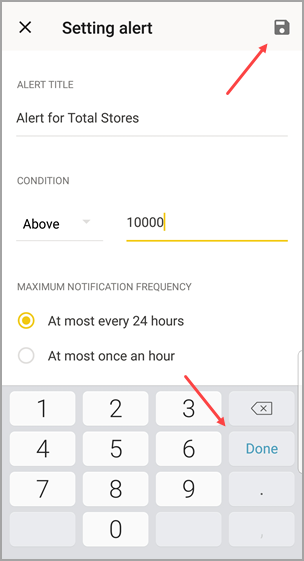
Ketuk Selesai.
Tentukan apakah akan menerima peringatan per jam atau harian, dan apakah akan menerima email saat Anda mendapatkan peringatan.
Catatan
Anda tidak menerima peringatan setiap jam atau setiap hari kecuali data benar-benar di-refresh pada saat itu.
Anda juga dapat mengubah judul peringatan.
Ketuk Simpan.
Mengelola peringatan di perangkat Android
Anda dapat mengelola peringatan individual di aplikasi seluler Power BI atau mengelola semua peringatan Anda di layanan Power BI.
Di dasbor, ketuk kartu atau petak peta pengukur yang memiliki peringatan.
Ketuk ikon lonceng padat
 .
.Ketuk peringatan untuk mengubah nilai atau menonaktifkannya.
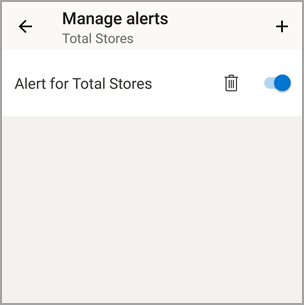
Ketuk ikon plus (+) untuk menambahkan peringatan lain ke petak peta yang sama.
Untuk menghapus pemberitahuan sama sekali, ketuk ikon
 tempat sampah .
tempat sampah .
Peringatan data pada perangkat Windows
Catatan
Dukungan aplikasi seluler Power BI untuk ponsel yang menggunakan Windows 10 Mobile telah dihentikan sejak 16 Maret 2021. Pelajari selengkapnya
Mengatur peringatan data pada perangkat Windows
Ketuk petak peta angka atau pengukur di dasbor untuk membukanya.
Ketuk ikon lonceng
 untuk menambahkan peringatan.
untuk menambahkan peringatan.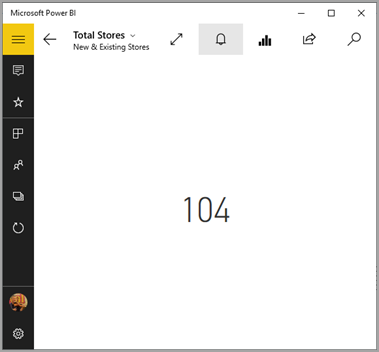
Ketuk ikon plus (+).
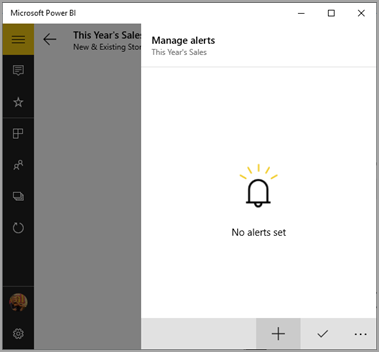
Pilih untuk menerima peringatan di atas atau di bawah nilai, dan ketik nilainya.
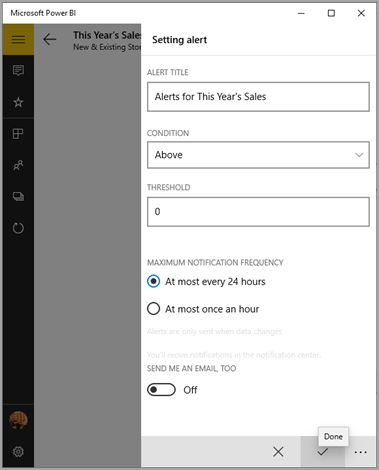
Tentukan apakah akan menerima peringatan per jam atau harian, dan apakah akan menerima email saat Anda mendapatkan peringatan.
Catatan
Anda tidak menerima peringatan setiap jam atau setiap hari kecuali data benar-benar di-refresh pada saat itu.
Anda juga dapat mengubah judul peringatan.
Ketuk tanda centang.
Satu petak peta dapat memiliki peringatan untuk nilai baik di atas maupun di bawah ambang batas. Di Kelola peringatan, ketuk tanda plus (+).
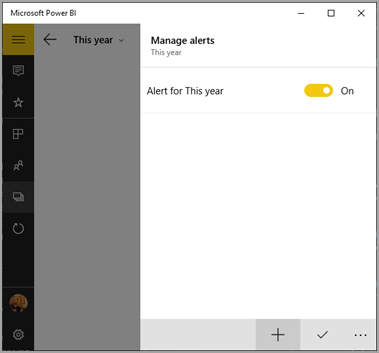
Mengelola peringatan di perangkat Windows
Anda dapat mengelola peringatan individual di aplikasi seluler Power BI atau mengelola semua peringatan Anda di layanan Power BI.
Di dasbor, ketuk kartu atau petak peta pengukur yang memiliki peringatan.
Ketuk ikon lonceng
 .
.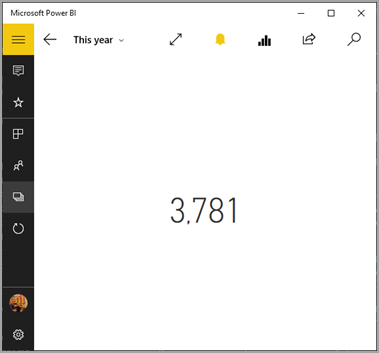
Ketuk peringatan untuk mengubah nilai atau menonaktifkannya.
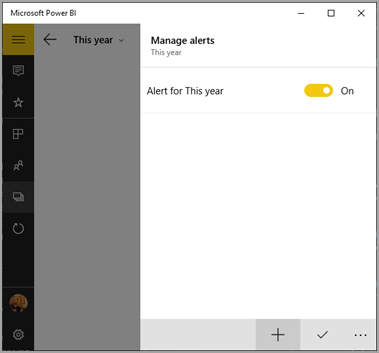
Untuk menghapus semua peringatan, klik kanan atau ketuk dan tahan >Hapus.
Menerima peringatan
Anda menerima peringatan di Pusat Pemberitahuan Power BI di perangkat seluler Anda atau di layanan Power BI, bersama dengan pemberitahuan tentang dasbor baru yang telah dibagikan seseorang dengan Anda.
Sumber data sering diatur ke refresh setiap hari, meskipun beberapa refresh lebih sering. Saat data di dasbor di-refresh, jika data yang dilacak mencapai salah satu ambang yang telah Anda tetapkan, beberapa hal akan terjadi.
Power BI memeriksa untuk melihat apakah sudah lebih dari satu jam atau lebih dari 24 jam (tergantung pada opsi yang Anda pilih) sejak peringatan terakhir dikirim.
Selama data melewati ambang batas, Anda akan mendapatkan peringatan setiap jam atau setiap 24 jam.
Jika telah mengatur peringatan untuk mengirimi Anda email, Anda akan menemukan sesuatu seperti ini di Kotak Masuk Anda.
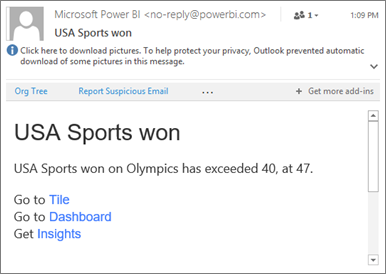
Power BI menambahkan pesan ke pusat Pemberitahuan Anda dan menambahkan titik kuning ke ikon
 bel pada bilah judul (iOS dan Android) atau ke tombol
bel pada bilah judul (iOS dan Android) atau ke tombol  navigasi global (perangkat Windows).
navigasi global (perangkat Windows).Ketuk ikon
 bel atau tombol
bel atau tombol  navigasi global untuk membuka Pusat Pemberitahuan Anda dan lihat detail pemberitahuan.
navigasi global untuk membuka Pusat Pemberitahuan Anda dan lihat detail pemberitahuan.
Catatan
Peringatan hanya berfungsi untuk data yang di-refresh. Saat data di-refresh, Power BI akan melihat apakan peringatan diatur untuk data tersebut. Jika data telah mencapai ambang peringatan, peringatan akan dipicu.
Tips dan pemecahan masalah
- Peringatan saat ini tidak didukung untuk petak peta Bing atau petak peta kartu dengan ukuran tanggal/waktu.
- Peringatan hanya berfungsi dengan data numerik.
- Peringatan hanya berfungsi untuk data yang di-refresh. Peringatan tidak berfungsi pada data statis.
- Peringatan tidak berfungsi dengan petak peta yang berisi data streaming.